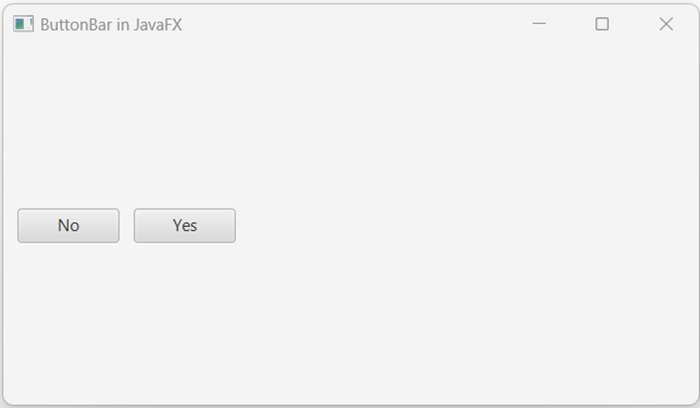- JavaFX 教程
- JavaFX - 首页
- JavaFX - 概述
- JavaFX 安装和架构
- JavaFX - 环境
- JavaFX - 使用 Netbeans 安装
- JavaFX - 使用 Eclipse 安装
- JavaFX - 使用 Visual Studio Code 安装
- JavaFX - 架构
- JavaFX - 应用程序
- JavaFX 2D 形状
- JavaFX - 2D 形状
- JavaFX - 绘制线条
- JavaFX - 绘制矩形
- JavaFX - 绘制圆角矩形
- JavaFX - 绘制圆形
- JavaFX - 绘制椭圆
- JavaFX - 绘制多边形
- JavaFX - 绘制折线
- JavaFX - 绘制三次贝塞尔曲线
- JavaFX - 绘制二次贝塞尔曲线
- JavaFX - 绘制弧形
- JavaFX - 绘制 SVGPath
- JavaFX 2D 对象的属性
- JavaFX - 描边类型属性
- JavaFX - 描边宽度属性
- JavaFX - 描边填充属性
- JavaFX - 描边属性
- JavaFX - 描边线连接属性
- JavaFX - 描边斜接限制属性
- JavaFX - 描边线端点属性
- JavaFX - 平滑属性
- JavaFX 路径对象
- JavaFX - 路径对象
- JavaFX - LineTo 路径对象
- JavaFX - HLineTo 路径对象
- JavaFX - VLineTo 路径对象
- JavaFX - QuadCurveTo 路径对象
- JavaFX - CubicCurveTo 路径对象
- JavaFX - ArcTo 路径对象
- JavaFX 颜色和纹理
- JavaFX - 颜色
- JavaFX - 线性渐变图案
- JavaFX - 径向渐变图案
- JavaFX 文本
- JavaFX - 文本
- JavaFX 效果
- JavaFX - 效果
- JavaFX - 颜色调整效果
- JavaFX - 颜色输入效果
- JavaFX - 图像输入效果
- JavaFX - 混合效果
- JavaFX - 辉光效果
- JavaFX - 泛光效果
- JavaFX - 方框模糊效果
- JavaFX - 高斯模糊效果
- JavaFX - 运动模糊效果
- JavaFX - 反射效果
- JavaFX - 棕褐色效果
- JavaFX - 阴影效果
- JavaFX - 投影效果
- JavaFX - 内阴影效果
- JavaFX - 照明效果
- JavaFX - Light.Distant 效果
- JavaFX - Light.Spot 效果
- JavaFX - Point.Spot 效果
- JavaFX - 位移映射
- JavaFX - 透视变换
- JavaFX 动画
- JavaFX - 动画
- JavaFX - 旋转过渡
- JavaFX - 缩放过渡
- JavaFX - 平移过渡
- JavaFX - 淡入淡出过渡
- JavaFX - 填充过渡
- JavaFX - 描边过渡
- JavaFX - 顺序过渡
- JavaFX - 并行过渡
- JavaFX - 暂停过渡
- JavaFX - 路径过渡
- JavaFX 图像
- JavaFX - 图像
- JavaFX 3D 形状
- JavaFX - 3D 形状
- JavaFX - 创建立方体
- JavaFX - 创建圆柱体
- JavaFX - 创建球体
- 3D 对象的属性
- JavaFX - 剔除面属性
- JavaFX - 绘制模式属性
- JavaFX - 材质属性
- JavaFX 事件处理
- JavaFX - 事件处理
- JavaFX - 使用便捷方法
- JavaFX - 事件过滤器
- JavaFX - 事件处理程序
- JavaFX UI 控件
- JavaFX - UI 控件
- JavaFX - 列表视图
- JavaFX - 手风琴
- JavaFX - 按钮栏
- JavaFX - 选择框
- JavaFX - HTML 编辑器
- JavaFX - 菜单栏
- JavaFX - 分页
- JavaFX - 进度指示器
- JavaFX - 滚动窗格
- JavaFX - 分隔符
- JavaFX - 滑块
- JavaFX - 微调器
- JavaFX - 分割窗格
- JavaFX - 表格视图
- JavaFX - 选项卡窗格
- JavaFX - 工具栏
- JavaFX - 树视图
- JavaFX - 标签
- JavaFX - 复选框
- JavaFX - 单选按钮
- JavaFX - 文本字段
- JavaFX - 密码字段
- JavaFX - 文件选择器
- JavaFX - 超链接
- JavaFX - 工具提示
- JavaFX - 警报
- JavaFX - 日期选择器
- JavaFX - 文本区域
- JavaFX 图表
- JavaFX - 图表
- JavaFX - 创建饼图
- JavaFX - 创建折线图
- JavaFX - 创建面积图
- JavaFX - 创建条形图
- JavaFX - 创建气泡图
- JavaFX - 创建散点图
- JavaFX - 创建堆叠面积图
- JavaFX - 创建堆叠条形图
- JavaFX 布局窗格
- JavaFX - 布局窗格
- JavaFX - HBox 布局
- JavaFX - VBox 布局
- JavaFX - BorderPane 布局
- JavaFX - StackPane 布局
- JavaFX - TextFlow 布局
- JavaFX - AnchorPane 布局
- JavaFX - TilePane 布局
- JavaFX - GridPane 布局
- JavaFX - FlowPane 布局
- JavaFX CSS
- JavaFX - CSS
- JavaFX 中的媒体
- JavaFX - 处理媒体
- JavaFX - 播放视频
- JavaFX 有用资源
- JavaFX - 快速指南
- JavaFX - 有用资源
- JavaFX - 讨论
JavaFX - 按钮栏
ButtonBar 是一种容器,用于以水平布局排列按钮。这些按钮的排列或位置取决于我们正在使用的操作系统类型。通常,放置在 ButtonBar 内的所有按钮都具有统一的大小。但是,它也允许我们自定义按钮的大小以及位置。一个典型的按钮栏如下所示。它包含两个按钮,分别为“是”和“否”。
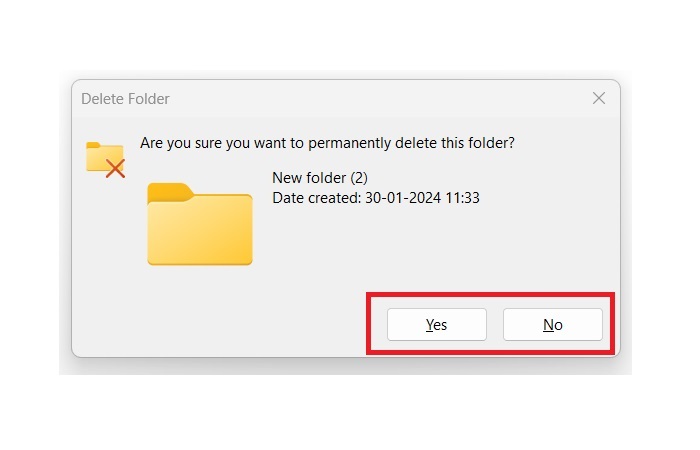
JavaFX 中的 ButtonBar
在 JavaFX 中,名为ButtonBar的类表示一个按钮栏。此类属于包javafx.scene.control。我们可以通过实例化 ButtonBar 类在 JavaFX 中创建按钮栏节点。
此类有两个可用的构造函数,它们如下所示:
ButtonBar() - 用于创建具有默认属性的按钮栏,这些属性将特定于操作系统。
ButtonBar(String buttonOrder) - 将根据指定的按钮顺序创建按钮栏。
在 JavaFX 中创建按钮栏的步骤
要在 JavaFX 中创建按钮栏,请按照以下步骤操作。
步骤 1:创建两个或多个按钮
在 JavaFX 中,按钮是通过实例化名为Button的类创建的,该类属于包javafx.scene.control。如下所示实例化此类:
//Creating required buttons
Button buttonOne = new Button("Back");
Button buttonTwo = new Button("Accept");
Button buttonThree = new Button("Cancel");
类似地,为项目创建所需的按钮数量。
步骤 2:实例化 ButtonBar 类
实例化包javafx.scene.control的ButtonBar类,不要向其构造函数传递任何参数值,并使用getButtons()方法添加所有按钮。
//Creating a ButtonBar ButtonBar newButtonbar = new ButtonBar(); // Adding buttons to the ButtonBar newButtonbar.getButtons().addAll(buttonOne, buttonTwo, buttonThree);
步骤 3:启动应用程序
创建按钮栏后,请按照以下步骤正确启动应用程序:
首先,实例化名为HBox的类,并使用getChildren()方法添加按钮栏。
然后,通过将 HBox 对象作为参数值传递给其构造函数来实例化名为Scene的类。我们还可以将应用程序屏幕的尺寸作为可选参数传递给此构造函数。
然后,使用Stage类的setTitle()方法设置舞台的标题。
现在,使用名为Stage的类的setScene()方法将 Scene 对象添加到舞台。
使用名为show()的方法显示场景的内容。
最后,应用程序在launch()方法的帮助下启动。
示例
以下是将在 JavaFX 中创建按钮栏的程序。将此代码保存在名为JavafxButtonBar.java的文件中。
import javafx.application.Application;
import javafx.geometry.Insets;
import javafx.scene.Scene;
import javafx.scene.control.ButtonBar;
import javafx.scene.control.Button;
import javafx.scene.layout.HBox;
import javafx.stage.Stage;
public class JavafxButtonBar extends Application {
@Override
public void start(Stage stage) {
//Creating required buttons
Button buttonOne = new Button("Back");
Button buttonTwo = new Button("Accept");
Button buttonThree = new Button("Cancel");
//Creating a ButtonBar
ButtonBar newButtonbar = new ButtonBar();
// Adding buttons to the ButtonBar
newButtonbar.getButtons().addAll(buttonOne, buttonTwo, buttonThree);
newButtonbar.setPadding(new Insets(10));
HBox box = new HBox();
box.getChildren().addAll(newButtonbar);
//Setting the stage
Scene scene = new Scene(box, 500, 250);
stage.setTitle("ButtonBar in JavaFX");
stage.setScene(scene);
stage.show();
}
public static void main(String args[]) {
launch(args);
}
}
使用命令提示符通过以下命令编译并执行上述 Java 文件。
javac --module-path %PATH_TO_FX% --add-modules javafx.controls JavafxButtonBar.java java --module-path %PATH_TO_FX% --add-modules javafx.controls JavafxButtonBar
输出
执行后,上述程序将生成一个 JavaFX 窗口,其中显示如下所示的 ButtonBar。
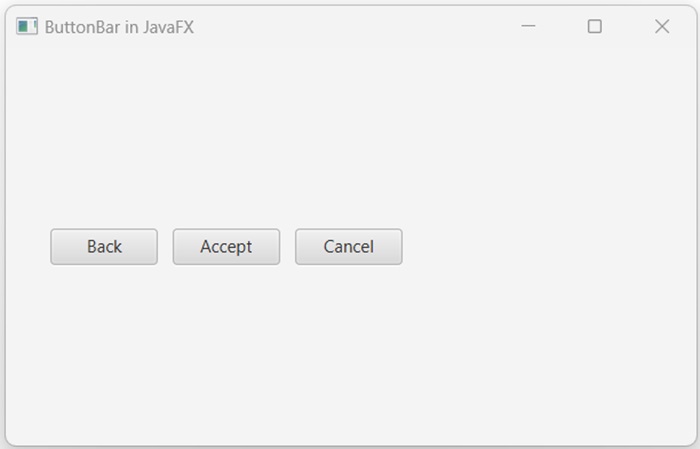
创建具有自定义按钮顺序的 ButtonBar
在大多数情况下,按钮的顺序由操作系统确定。但是,如果需要自定义布局,则可以使用ButtonBar类的setButtonOrder()方法。它将按钮顺序属性作为参数并相应地排列按钮。不同操作系统的按钮顺序属性为 BUTTON_ORDER_WINDOWS、BUTTON_ORDER_MAC_OS 和 BUTTON_ORDER_LINUX。
示例
在下面的 JavaFX 程序中,我们将通过设置 MAC 的按钮顺序属性来创建 ButtonBar。将此代码保存在名为JavafxButtonBar.java的文件中。
import javafx.application.Application;
import javafx.geometry.Insets;
import javafx.scene.Scene;
import javafx.scene.control.ButtonBar;
import javafx.scene.control.ButtonBar.ButtonData;
import javafx.scene.control.Button;
import javafx.scene.layout.HBox;
import javafx.stage.Stage;
public class JavafxButtonBar extends Application {
@Override
public void start(Stage stage) {
//Creating required buttons
Button buttonTwo = new Button("Yes");
Button buttonOne = new Button("No");
//Creating a ButtonBar
ButtonBar newButtonbar = new ButtonBar();
// Setting the order of Buttons
newButtonbar.setButtonOrder("BUTTON_ORDER_MAC_OS");
// Adding buttons to the ButtonBar
newButtonbar.getButtons().addAll(buttonOne, buttonTwo);
newButtonbar.setPadding(new Insets(10));
HBox box = new HBox();
box.getChildren().addAll(newButtonbar);
//Setting the stage
Scene scene = new Scene(box, 500, 250);
stage.setTitle("ButtonBar in JavaFX");
stage.setScene(scene);
stage.show();
}
public static void main(String args[]) {
launch(args);
}
}
使用以下命令从命令提示符编译并执行保存的 Java 文件。
javac --module-path %PATH_TO_FX% --add-modules javafx.controls JavafxButtonBar.java java --module-path %PATH_TO_FX% --add-modules javafx.controls JavafxButtonBar
输出
当我们执行上述代码时,它将生成以下输出。